Comment travailler avec le texte et les graphiques dans des boîtes keynote
Vous avez probablement remarqué que tout le texte au sein de votre première diapositive Keynote titre apparaît dans les boîtes. Keynote utilise des boîtes de manipuler du texte et des graphiques. Vous pouvez redimensionner une boîte (et son contenu) en cliquant et en faisant glisser l'une des poignées qui apparaissent autour des bords de la boîte. (Votre curseur de la souris se transforme en double flèche lorsque vous êtes “ dans la zone ”.)
Le côté-poignées de sélection glisser seulement que le bord du cadre, tandis que le coin-poignées de sélection redimensionner les deux bords adjacents du cadre de sélection.
Pour conserver les proportions de la zone restreinte, maintenez la touche Maj tout en faisant glisser les poignées d'angle.
Boîtes, il est facile de se déplacer texte et des graphiques ensemble (comme une seule unité) vers un autre emplacement dans le volet de la mise en page. Cliquez au centre de la boîte et faites glisser la boîte à la Keynote lignes d'alignement affiche SPOT-désirées pour vous aider à aligner la boîte avec d'autres éléments autour de lui (ou avec les divisions régulières de la diapositive, comme centre horizontal).
Comme vous pouvez le voir, lors du déplacement d'une boîte sur la diapositive vers un nouvel emplacement, Keynote a fourni des lignes d'alignement pour vous aider à le placer correctement.
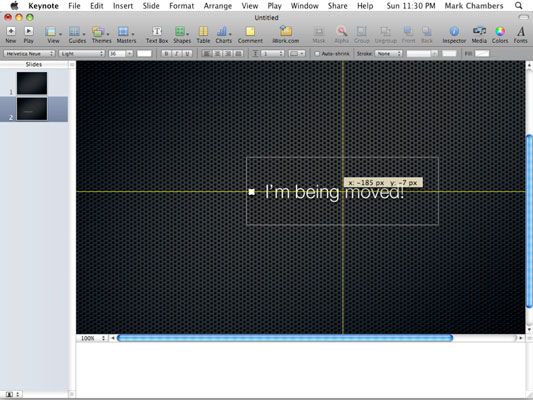
Pour sélectionner du texte ou des graphiques dans une boîte, vous devez double-cliquez sur la boîte.
Si vous êtes le redimensionnement d'une photo dans une boîte, ne pas oublier de maintenir enfoncée la touche Maj pendant que vous faites glisser le cadre. Cela indique que Keynote devrait préserver le ratio d'aspect de l'image de sorte que les proportions verticales et horizontales restent fixes. Vous pouvez également retourner les images horizontalement ou verticalement dans le menu Organiser.




